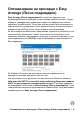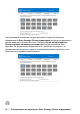Users Guide
Table Of Contents
- Общ преглед
- Използване на диалогов прозорец за бързи настройки
- Настройка на основни функции на дисплея
- Задаване на готови режими на приложения
- Оптимизиране на прозорци с Easy Arrange (Лесно подреждане)
- Управление на множество източници на видеосигнал
- Възстановяване на позициите на приложения
- Прикрепване на DDM към активни прозорци (само за Windows 10)
- Прилагане на функции за икономия на енергия
- Други клавиши за пряк път
- Отстраняване на неизправности
Оптимизиране на прозорци с Easy Arrange (Лесно подреждане) │ 11
Има други разширени функции на Easy Arrange (Лесно подреждане):
ПРИМЕЧАНИЕ: Някои приложения изискват минимална
ефективна разделителна способност за своя прозорец. Това
приложение може да не се побира в зоната Easy Arrange (Лесно
подреждане), ако тя е по-малка от необходимата големина на
прозореца.
Компонент Функция Описание
Подобрено
Easy Arrange
(Лесно
подреждане)
Потребителски
оформления
• Запишете и дайте име на 5
потребителски шаблона Easy
Arrange (Лесно подреждане).
• Конфигуриране на шаблони x*y.
Шест MRU
(последно
използвани)
оформления
• Натиснете Ctrl+Shift+Home, за да
преминете през цикъл от шест MRU
оформления.
Преоразмеряване
на дялове на
секундата
• Задръжте Ctrl докато
преоразмерявате текущото
оформление Easy Arrange (
Лесно
подреждане), за да регулирате
размера и броя клетки в
оформление.
• Новосформиран шаблон Easy
Arrange (Лесно подреждане) е
записан в позицията на иконата
Easy Arrange (Лесно подреждане).
• Задръжте Ctrl, докато щраквате
върху икона на променено
оформление, за да възстановите
оформлението ѝ по подразбиране.
Оформления
Easy Arrange
(Лесно
подреждане) за
портретен режим
•Иконите на Easy Arrange (Лесно
подреждане) в режим Портрет се
представят при завъртане на
монитора.